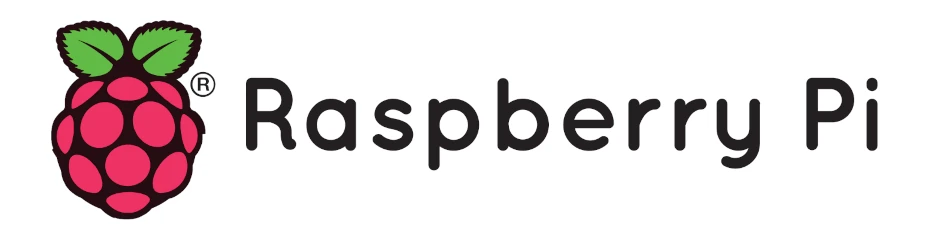Schon mal darüber nachgedacht, wie viel Kontrolle du wirklich über deine digitalen Daten hast? In meiner Blog-Serie zum Raspberry Pi als Heimserver zeige ich dir, wie du die Zügel selbst in die Hand nehmen kannst. Heute, im sechsten Teil, dreht sich alles um Nextcloud. Diese geniale Software ist der Schlüssel zu deiner persönlichen Cloud, mit der du dich unabhängiger von den großen Tech-Konzernen machst. Neugierig, wie du deine Dateien, Kalender und Kontakte sicher auf deinem eigenen Server verwaltest? Dann lies unbedingt weiter und entdecke die Freiheit von Nextcloud!
In den letzten Teilen dieser Serie haben wir uns bereits mit der Einrichtung unseres Raspberry Pis als Heimserver beschäftigt und verschiedene Anwendungen kennengelernt. Heute tauchen wir in die Welt von Nextcloud ein – eine Software, die ich aus meinem digitalen Alltag nicht mehr wegdenken möchte.
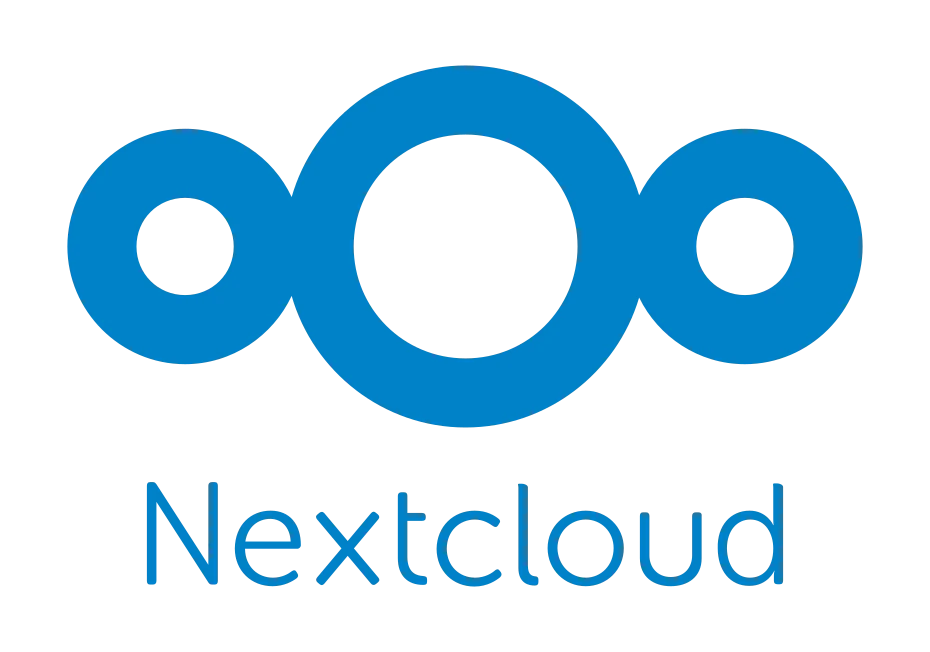
Was ist Nextcloud und warum ist es so wichtig?
Nextcloud ist eine freie Software, die auf einem Fork von ownCloud basiert und in PHP entwickelt wurde. Im Grunde ist es eine persönliche Cloud-Lösung, die es euch ermöglicht, eure Daten wie Dateien, Kalender, Kontakte und vieles mehr auf eurem eigenen Server zu speichern und zu verwalten. Und genau das ist der entscheidende Punkt: euer eigener Server.
In Zeiten, in denen der Schutz der Privatsphäre und die Kontrolle über die eigenen Daten immer wichtiger werden, bietet Nextcloud eine hervorragende Alternative zu kommerziellen Cloud-Diensten. Anstatt eure sensiblen Informationen bei amerikanischen Tech-Konzernen wie Google Microsoft oder Apple zu hinterlegen, behaltet ihr mit Nextcloud die volle Kontrolle. Ihr wisst genau, wo eure Daten liegen und wer darauf zugreifen kann – nämlich nur ihr selbst (oder wem ihr explizit Zugriff gewährt). Für mich ist das ein entscheidender Schritt in Richtung digitaler Souveränität und Unabhängigkeit.
Warum ich auf den Nextcloud Docker Container von linuxserver.io setze
Als ich mich das erste Mal mit Nextcloud beschäftigte, war ich etwas überwältigt von der Komplexität der Installation und der regelmäßigen Updates. Nextcloud ist eine mächtige Software, und ein manuelles Einspielen von Updates kann zeitraubend und fehleranfällig sein. Deshalb bin ich schnell auf die Docker Container von linuxserver.io gestoßen.
Die Verwendung des Docker Containers hat meine Arbeit immens vereinfacht. Anstatt mich um Abhängigkeiten, Konfigurationen und manuelle Updates kümmern zu müssen, läuft Nextcloud isoliert in seinem eigenen Container. Das spart nicht nur Zeit bei der Installation, sondern auch bei der Wartung. Ich bin mit dieser Lösung extrem zufrieden!
Ein weiterer großer Vorteil ist die Automatisierung von Updates. In einem früheren Beitrag (Raspberry Pi als Heimserver – #4) habe ich bereits über Watchtower geschrieben, einen Container, der automatisch prüft, ob neue Versionen eurer Docker-Images verfügbar sind und diese dann aktualisiert. Das bedeutet für mich: einmal eingerichtet, läuft Nextcloud quasi von selbst und ist immer auf dem neuesten Stand, ohne dass ich mich aktiv darum kümmern muss. Das ist für mich eine enorme Arbeitserleichterung und sorgt gleichzeitig für die nötige Sicherheit durch aktuelle Software.
Meine persönliche Nutzung von Nextcloud auf dem Raspberry Pi
Ich nutze Nextcloud auf meinem Raspberry Pi für verschiedene Zwecke, wobei ich bewusst nicht alle Funktionen ausschöpfe. Mein Fokus liegt auf den für mich wichtigsten Anwendungen, um die Performance meines Raspberry Pi nicht zu überlasten.
Ein zentraler Anwendungsfall ist das Backup meiner Paperless-ngx Dokumente. Wie viele von euch wissen, scanne und archiviere ich meine Dokumente digital mit Paperless-ngx. Nextcloud bietet mir eine zuverlässige Möglichkeit, diese wichtigen Dokumente zu sichern und bei Bedarf jederzeit darauf zugreifen zu können.
Darüber hinaus synchronisiere ich meine Kalender und Kontakte über Nextcloud. Das ist für mich essenziell, da ich so auf allen meinen Geräten – Smartphone, Tablet, Laptop – immer die gleichen und aktuellsten Termine und Kontaktdaten habe. Keine doppelten Einträge, keine veralteten Informationen – einfach eine nahtlose Synchronisation.
Auch für meine Podcast-Daten (AntennaPod) nutze ich Nextcloud. Das ist super praktisch, da ich so meine Abo-Liste und den Wiedergabestatus meiner Podcasts geräteübergreifend synchron halten kann. Ich kann unterwegs auf dem Smartphone einen Podcast anfangen und zu Hause am Tablet nahtlos weiterhören.
Es ist wichtig zu erwähnen, dass ich bei weitem nicht alle Funktionen der Nextcloud nutze. Nextcloud bietet eine Vielzahl von Apps und Erweiterungen, von Notizen über Online-Office-Suiten bis hin zu Videoanrufen. Allerdings bin ich der Meinung, dass es nicht ratsam ist, eine große und funktionsreiche Nextcloud-Installation auf einem Raspberry Pi mit wenig Arbeitsspeicher zu betreiben. Für eine umfassende Nextcloud-Nutzung, insbesondere mit vielen Nutzern oder datenintensiven Anwendungen, ist ein Raspberry Pi 4 oder 5 mit mindestens 4 GB Arbeitsspeicher definitiv sinnvoller. Aktuell ist mein Raspberry Pi für meine Anwendungsfälle ausreichend, aber man sollte die Grenzen der Hardware kennen.
Installation per Docker CLI oder Portainer Stack – so einfach geht’s!
Die Installation des Nextcloud Docker Containers ist sowohl über die Docker CLI als auch über einen Portainer Stack sehr einfach durchzuführen. Ich persönlich bevorzuge Portainer für die Verwaltung meiner Container, da die grafische Oberfläche viel Übersicht bietet. Aber auch die Kommandozeile ist schnell und effizient.
Wichtiger Hinweis: Vor der Installation müsst ihr die Platzhalter <ID>, <port> und eventuell die Zeitzone Europe/Berlin an eure Bedürfnisse anpassen. Für die <ID> benötigt ihr die PUID und PGID eures Benutzers, unter dem der Container laufen soll. Diese könnt ihr in der Regel mit id -u und id -g auf eurem Raspberry Pi herausfinden. Die <port> Werte solltet ihr so wählen, dass sie nicht mit bereits verwendeten Ports auf eurem System kollidieren. Ich empfehle, für den externen Zugriff auf Nextcloud einen Port außerhalb des Standardbereichs zu wählen und diesen dann über einen Reverse Proxy (wie Nginx Proxy Manager, der eventuell Thema eines zukünftigen Beitrags sein wird) auf den Standardport des Containers umzuleiten.
Installation per Docker CLI:
Wenn ihr die Kommandozeile bevorzugt, könnt ihr den Nextcloud Container mit diesem Befehl starten:
docker run -d \ --name=nextcloud \ -e PUID=<ID> \ -e PGID=<ID> \ -e TZ=Europe/Berlin \ -p <port>:80 \ -p <port>:443 \ -v nextcloud-config:/config \ -v nextcloud-data:/data \ --restart unless-stopped \ lscr.io/linuxserver/nextcloud:latest
Kurze Erklärungen zu den Parametern:
- -d: Der Container wird im „detached“ Modus gestartet, also im Hintergrund.
- –name=nextcloud: Dem Container wird der Name „nextcloud“ zugewiesen.
- -e PUID=<ID> und -e PGID=<ID>: Legen die Benutzer- und Gruppen-ID fest, unter der die Prozesse im Container laufen. Das ist wichtig für Dateiberechtigungen.
- -e TZ=Europe/Berlin: Setzt die Zeitzone des Containers.
- -p <port>:80 und -p <port>:443: Mappen Ports vom Host-System zu den Ports 80 (HTTP) und 443 (HTTPS) des Containers. Ersetzt <port> durch einen freien Port auf eurem Raspberry Pi.
- -v nextcloud-config:/config: Erstellt ein Docker Volume namens nextcloud-config, das die Konfigurationsdateien von Nextcloud persistiert.
- -v nextcloud-data:/data: Erstellt ein Docker Volume namens nextcloud-data, das die eigentlichen Benutzerdaten von Nextcloud speichert.
- –restart unless-stopped: Sorgt dafür, dass der Container automatisch neu startet, es sei denn, er wird manuell gestoppt.
- lscr.io/linuxserver/nextcloud:latest: Das Docker Image, das verwendet wird.
Installation per Portainer Stack:
Für diejenigen, die Portainer nutzen, ist die Installation über einen Stack besonders komfortabel. Geht in Portainer auf „Stacks“ und klickt auf „Add stack“. Gebt einen Namen für den Stack ein (z.B. nextcloud) und fügt dann den folgenden YAML-Code in das Feld „Web editor“ ein:
services:
nextcloud:
image: lscr.io/linuxserver/nextcloud:latest
container_name: nextcloud
environment:
- PUID=<ID>
- PGID=<ID>
- TZ=Europe/Berlin
volumes:
- nextcloud-config:/config
- nextcloud-data:/data
ports:
- <port>:80
- <port>:443
restart: unless-stoppedKlickt anschließend auf „Deploy the stack“, und Portainer wird den Container für euch erstellen und starten. Achtet auch hier darauf, die Platzhalter für PUID, PGID und die Ports anzupassen.
Nachdem der Container gestartet ist, könnt ihr Nextcloud über euren Webbrowser unter der IP-Adresse eures Raspberry Pis und dem von euch gewählten Port erreichen (z.B. http://<IP-Adresse-Raspberry-Pi>:<gewählter-Port>). Beim ersten Aufruf werdet ihr zur Einrichtung von Nextcloud aufgefordert, bei der ihr unter anderem einen Administrator-Benutzer und das Datenverzeichnis festlegen müsst. Da wir Volumes für /config und /data verwendet haben, wird Nextcloud diese automatisch nutzen.
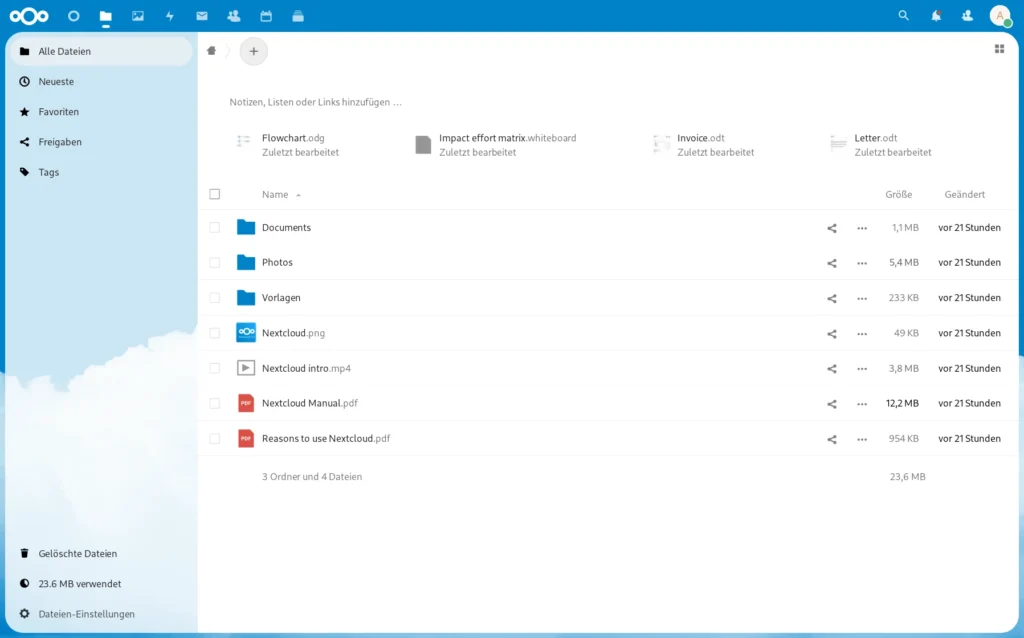
Fazit und Ausblick
Nextcloud ist für mich ein unverzichtbarer Bestandteil meines Heimservers geworden. Es gibt mir die Gewissheit, dass meine Daten sicher und unter meiner Kontrolle sind, und bietet gleichzeitig eine hervorragende Plattform für die Synchronisation meiner wichtigsten Informationen. Die Kombination mit Docker und Watchtower macht die Verwaltung dabei erstaunlich einfach.
Ich hoffe, dieser Beitrag hat euch einen guten Einblick in die Möglichkeiten von Nextcloud auf dem Raspberry Pi gegeben. In den nächsten Teilen meiner Serie werden wir uns voraussichtlich weiteren spannenden Anwendungen widmen, die euren Heimserver noch vielseitiger machen. Bleibt dran und bis zum nächsten Mal!
Hast du noch Fragen?
Hast du noch Fragen zu diesem Beitrag? Dann ab damit in die Kommentare oder schreib mich über Mastodon an.
Dies könnte dich auch interessieren…
Du möchtest weitere Inhalte von mir lesen? Dann schau dir doch mal meinen letzten Beitrag an.